Versions Compared
Key
- This line was added.
- This line was removed.
- Formatting was changed.
Produto: MaxGestão
| Anchor | ||||
|---|---|---|---|---|
|
| Table of Contents | ||||||||
|---|---|---|---|---|---|---|---|---|
|
1 Objetivo
Garantir que o gestor visualize e gerencie de forma rápida e centralizada as notificações relacionadas ao time de vendas, incluindo:
- Rota não iniciada - Quando o vendedor ainda não iniciou sua rota (fazendo um check-in), após o horário cadastrado.
- Rota Finalizada - Quando o vendedor finaliza sua rota antes do horário final cadastrado.
- Check-in e Check-out após horário - Quando o vendedor realiza Check-in ou Check-out após horário final cadastrado.Rotas fora do planejado.
- Deslocamento Ultrapassado - Quando o vendedor tiver um tempo de deslocamento maior o que tempo estipulado, considerando a diferença entre o ultimo check-out e o próximo check-in
1.1 Cadastro de Horários e Tolerância
O sistema permite configurar horários e níveis de tolerância por filial, supervisor e vendedor, garantindo que sejam emitidos alertas sempre que o vendedor não iniciar a rota dentro do tempo definido.
| Info | ||
|---|---|---|
| ||
Para realizar a configuração, basta seguir o passo a passo disponível em |
1.2 Permissão de usuario para acesso ao Painel de Monitoramento
- Acesse o Menu Lateral Esquerdo, clique em Cadastro > Usuários, localize e Selecione o Usuário
- Encontre o usuário desejado na lista e clique em ações
 Image Added. Vá até a Aba “Permissões”.
Image Added. Vá até a Aba “Permissões”. - Na seção “Selecione acesso de rotinas”, navegue até o Módulo “Geolocalização”, Ative o Acesso ao “Painel de Monitoramento".
 Image Added
Image Added
2 Como visualizar notificações no Painel de Monitoramento
Clique no ícone de notificações
 no canto superior direito da tela
no canto superior direito da tela Na lista exibida, selecione a notificação desejada (exemplo: “Rota não iniciada pela manhã”).
Será aberta uma janela com as opções da notificação. Clique em Ver no Painel para ser redirecionado ao Painel de Monitoramento

2.1 Painel de Monitoramento
No Painel de Monitoramento, é possível acompanhar os principais indicadores da equipe de vendas, como:Clientes visitados Número de clientes que foram efetivamente visitados durante a rota, em relação ao total planejado.
- Clientes visitados – Número de clientes que foram efetivamente visitados durante a rota, em relação ao total planejado.
- Clientes positivados
Visitas e positivação fora da agenda
Eficiência do vendedor
Status do GPS
Horário do primeiro cliente e última posição
Quilometragem trabalhada
Valor atendido
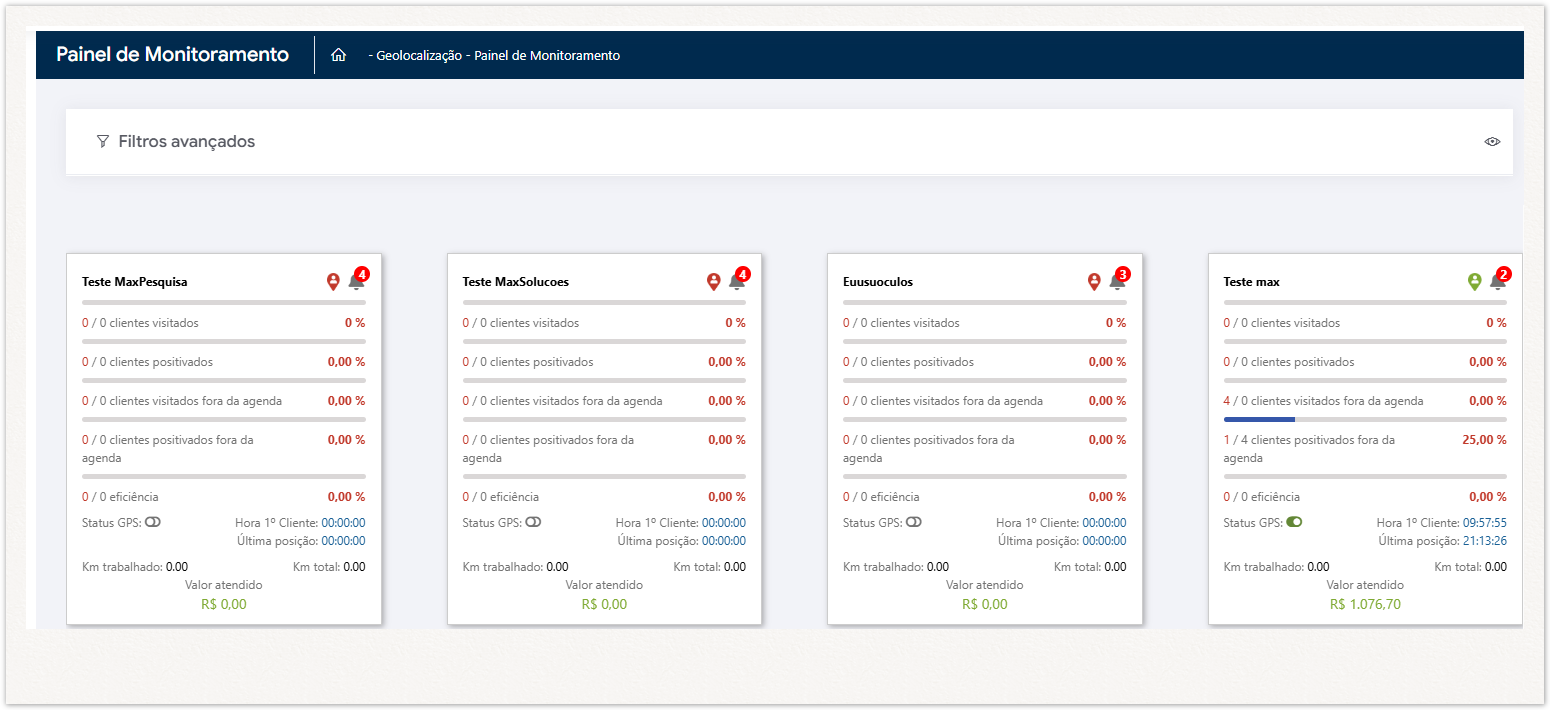 Image Removed
Image Removed
- – Quantidade de clientes que tiveram venda, durante a visita, em relação ao total de clientes planejado.
- Clientes visitados fora da agenda – Número de clientes visitados que não estavam previstos na rota planejada.
- Clientes positivados fora da agenda – Quantidade de clientes não planejados na rota que resultaram em venda.
- Eficiência da rota – Proporção de clientes visitados dentro da agenda em relação ao número esperado de visitas.
- Eficiência visitas fora da rota – Proporção de visitas não planejadas que resultaram em positivação.
- Eficiência visitas total – percentual em relação entre o total de visitas realizadas (planejadas e não planejadas) para a rota.
- Status GPS – Indicador que mostra se o rastreamento por localização está ativo no dispositivo do usuário.
- Hora 1º Check In – Horário em que o usuário registrou o primeiro checkin no cliente do dia
- Hora Último Check Out – Horário em que o usuário registrou a conclusão da visita check-out
- Última posição – Horário da última atualização de localização recebida pelo sistema.
- Km trabalhado – Distância percorrida pelo usuário durante as atividades comerciais da rota.
- Km total – Distância total percorrida pelo usuário desde o início até o fim da jornada, incluindo deslocamentos.
- Valor atendido – Soma dos valores de vendas ou negócios realizados com clientes visitados dentro da agenda planejada.
- Valor atendido fora da rota – Soma dos valores de vendas ou negócios realizados com clientes visitados fora da agenda planejada.
- Valor atendido total – Total geral de vendas ou negócios realizados, considerando tanto clientes da agenda quanto fora dela.
 Image Added
Image Added
2.2 Filtros avançados do painel de monitoramento
Utilize os Filtros Avançados para refinar as informações exibidas no painel.
- Filial: filtra os dados por unidade.
- Supervisor: permite visualizar apenas a equipe de um supervisor específico.
- Representante: restringe a consulta a um vendedor em particular.
- Data Inicial / Data Final: define o período a ser analisado
 Image Removed
Image Removed Image Added
Image Added
2.3 Como consultar notificações do RCA
- Ao clicar em Notificações
 , será exibida a tela de Consulta de Notificações do RCA.
, será exibida a tela de Consulta de Notificações do RCA.
Nela, é possível visualizar as notificações Não Lidas e Todas, além de oção de marcar todas como lida.
 Image Removed
Image Removed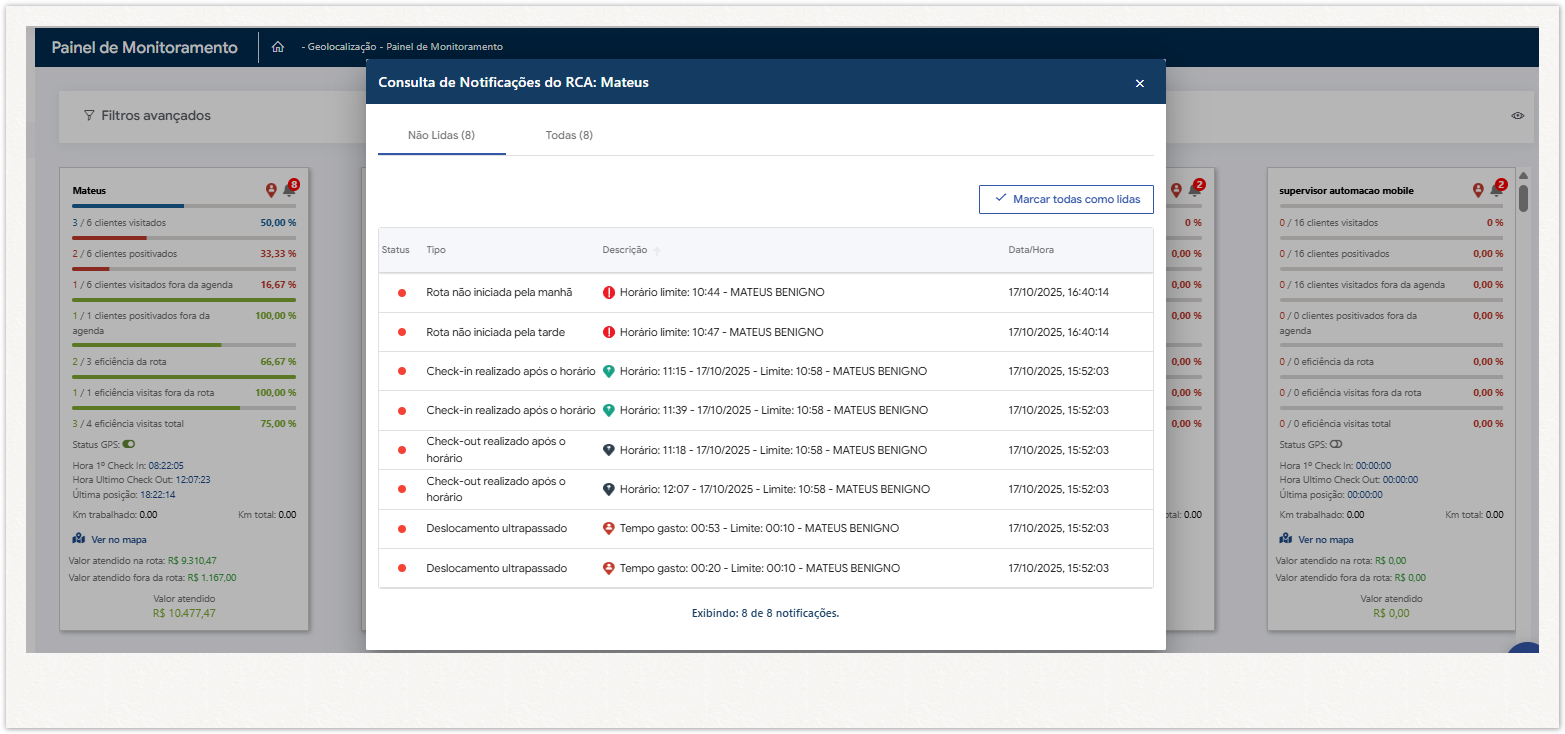 Image Added
Image Added
2.4 Configurar atualização automática do Painel de Monitoramento
Clique no ícone ![]() e clique em configurações no canto inferior direito da tela , será exibida a janela de configuração, onde você pode:
e clique em configurações no canto inferior direito da tela , será exibida a janela de configuração, onde você pode:
- Definir a frequência de atualização automática (em minutos).
- Ativar/desativar a opção Realizar atualização automática.
- Salvar ou fechar as alterações.

Artigos Relacionados
| Content by Label | ||||||||||||||||||
|---|---|---|---|---|---|---|---|---|---|---|---|---|---|---|---|---|---|---|
|
Artigo sugerido pelo analista Jefferson Rodrigues.

